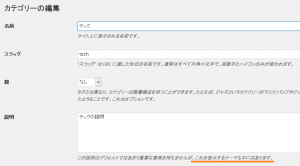カテゴリやタグの説明を見出しの一つとして使う
WordPressのカテゴリとタグには説明文を設定することが出来ます。
説明とは
カテゴリの説明は、管理画面の
投稿 → カテゴリー → 個々のカテゴリーを選択
へ進むと設定することが出来ます(カテゴリを新規作成する際に説明を追加することも可能)。
上の画像は、テックカテゴリーを編集するページです。
説明欄の下に
これを表示するテーマも中にはあります
と補足説明が書いてある通り、このページで説明を追加することで、その文字列をテーマ側で変数として利用することが出来るようになります。
変数として利用可能になった説明を見出しの一つとして活用し、SEO対策に役立ててみます。
説明の表示方法
カテゴリーの場合
category_description関数を利用して、任意の場所に説明文を表示することが可能です。
echo category_description();
タグの場合
タグの場合は、tag_description関数を利用して説明文を表示します。
echo tag_description();
条件分岐
管理画面で説明が追加されている場合のみテーマ側で説明文を表示するようにしたい場合は、条件分岐を使います。category_description関数を使って説明が設定されているか判定することも出来ます。
<?php if ( category_description() ) : ?> <?php echo category_description(); ?> <?php endif; ?>
上のコードでは、カテゴリーに説明が設定されている場合のみ、説明文を表示します。
tag_descriptionでも同様の使い方が出来ます。
hタグ内での使用
category_description関数で出力した文字列には、説明文だけでなく、前後をpタグで囲った状態で文字列が出力されます。そのため、hタグで使用する場合には、pタグを除去して使用することになります。
echo strip_tags(category_description());
カテゴリの説明を追加しておけば、WordPressのカテゴリーページにおいて、
h1 → カテゴリ名
h2 → カテゴリの説明
といった使い方が出来るようになり、見出しにバラエティを加えることが出来ます。